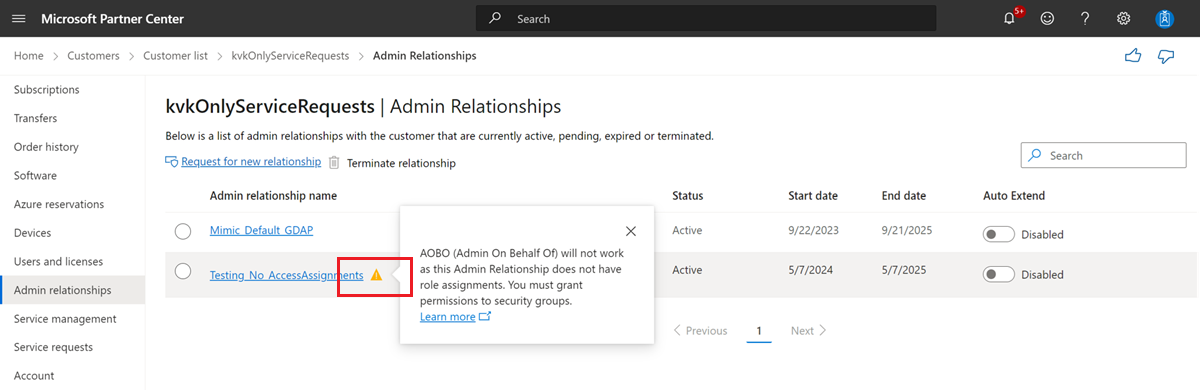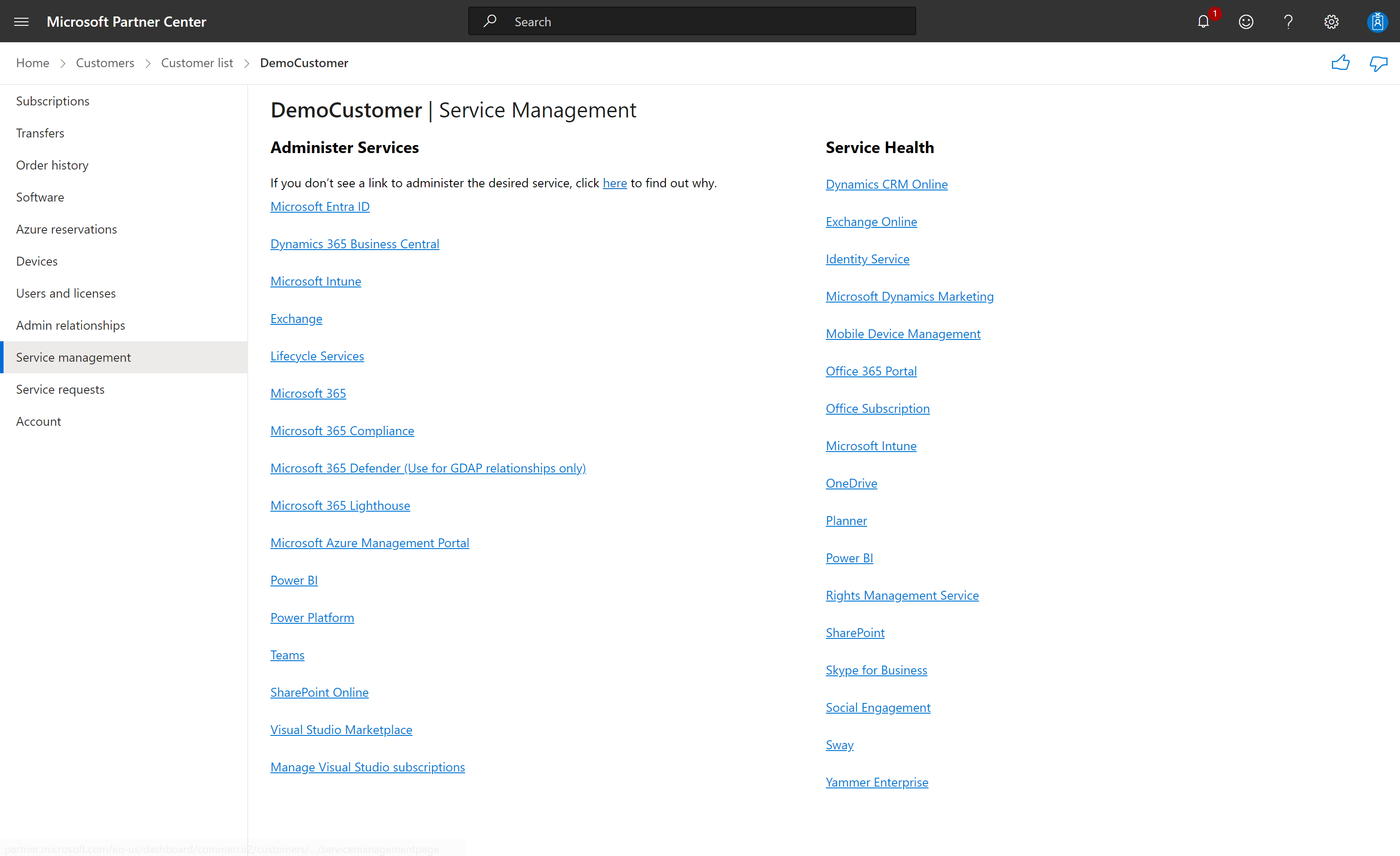Güvenlik gruplarına ayrıntılı izinler verme
Uygun roller: Yönetici aracısı
Müşteri onaylı, Microsoft Entra rollerini güvenlik gruplarına atayabilirsiniz.
Ardından söz konusu güvenlik gruplarına ayrıntılı yönetici temsilcisi ayrıcalıkları (GDAP) verebilirsiniz.
Önkoşullar
Önce iş ortaklarının güvenlik grubunu ayarlaması gerekir.
- Azure Portal’ında oturum açın.
- Yeni güvenlik grubu oluşturma.
- Güvenlik grubuna kullanıcı ekleme.
Sıfır veya hiç erişim ataması gösterimi
İlişkili erişim atamaları yoksa, yönetici ilişkisinin yanında sarı bir uyarı simgesi görüntülenir.
Güvenlik gruplarına izinleri verme
Güvenlik gruplarına izin vermek için aşağıdaki adımları kullanın:
İş Ortağı Merkezi'nde oturum açın ve Müşteriler'i seçin.
Yönetmek istediğiniz müşteriyi seçin, ardından Yönetici ilişkileri'ni ve ardından istediğiniz belirli yönetici ilişkisini seçin.
Güvenlik grupları'nın altında Güvenlik grupları ekle'yi seçin.
Güvenlik grupları panelinde, izin vermek istediğiniz güvenlik gruplarını seçin.
İleri'yi seçin. Bu, Microsoft Entra rollerini seçin yan panelini görüntüler.
Söz konusu yönetici ilişkisi için güvenlik grubuna atamak istediğiniz Microsoft Entra rollerini seçin.
Atadığınız Microsoft Entra rolleri, güvenlik grubundaki kullanıcıların hizmetleri yönetmesine olanak tanır.
Yan panelden kaydet'i seçin.
Durum, eklenen Güvenlik gruplarında "Beklemede" olarak görüntülenir. Sayfayı 30 saniye kadar sonra yenileyin.
Durum "Etkin" olarak görüntülenir.
Daha fazla güvenlik grubunu ve Microsoft Entra rolünü kaldırabilir veya ekleyebilirsiniz.
Güvenlik grubuna atanan tüm kullanıcılar artık hizmet yönetimi sayfasından hizmetleri yönetebilir.
Yönetici temsilcisi Dynamics 365
Yönetici temsilcileri:
- Müşterinin Microsoft Entra kullanıcı listesinde görünmez
- Müşterinin iç yöneticisi tarafından yönetilemiyor
Ancak, yönetici temsilcisi bir müşteri adına Dynamics 365 bir ortamda oturum açtığında, otomatik olarak Dynamics 365 ortamında kullanıcı olarak oluşturulur. Başka bir deyişle, temsilci yönetici tarafından gerçekleştirilen eylemler (örneğin, belgeleri gönderme) Dynamics 365 oturum açar ve iş ortağının Microsoft Entra'sında kimlikleriyle ilişkilendirilir.
İç yönetici, yönetici temsilcisi tarafından hangi değişikliklerin yapıldığını ve belirli bir kullanıcının hangi iş ortağı için çalıştığını görebilir, ancak kullanıcının adını veya diğer müşteri içeriğini göremez.